記事ごとに検索インデックスの登録設定ができるWordPressプラグイン「mypace Custom Meta Robots」を使おう

こんにちは!
はじめに、この記事の概要と目次です。本編は少しスクロールすると始まります。
今回は、WordPressで投稿した記事や固定ページを検索インデックスに登録するmeta robotsのindex, followを個別に設定できるプラグイン「mypace Custom Meta Robots」のインストールと使い方を紹介します。MCMRはウェブサイトの見た目には直接影響しないプラグインですが、上手に活用することでサイト全体のSEO評価のアップを期待することができます。
目次
検索インデックスに少し触れます
検索インデックスはGoogleやYahooなど、「サイト上で作ったページを検索結果に表示させる」、各検索エンジンが持つプログラムです。検索インデックスは、記事の検索順位など、サイトの状況に大きな影響を与える役割を持っています。
当然、本来なら作成した全ての記事が検索上位に表示されてほしいものです。しかし、たくさんの記事を投稿するとどうしても優先順位の低い記事や、デモページや固定ページなど、検索結果には表示させたくない記事が出てくることがあります。
そこで便利なのが、今回紹介するWordPressプラグイン「mypace Custom Meta Robots」です。
mypace Custom Meta Robotsを使おう
mypace Custom Meta Robotsは、無作為に記事がGoogleインデックスに登録されるのを制御できるWordPressのプラグインで、上記で挙げた検索結果に表示不要の記事に対し、個別の制限をかけることができます。
プラグインをインストール
mypace Custom Meta Robotsのインストールは、プラグインの検索画面から「mypace Custom Meta Robots」と検索するとヒットします。
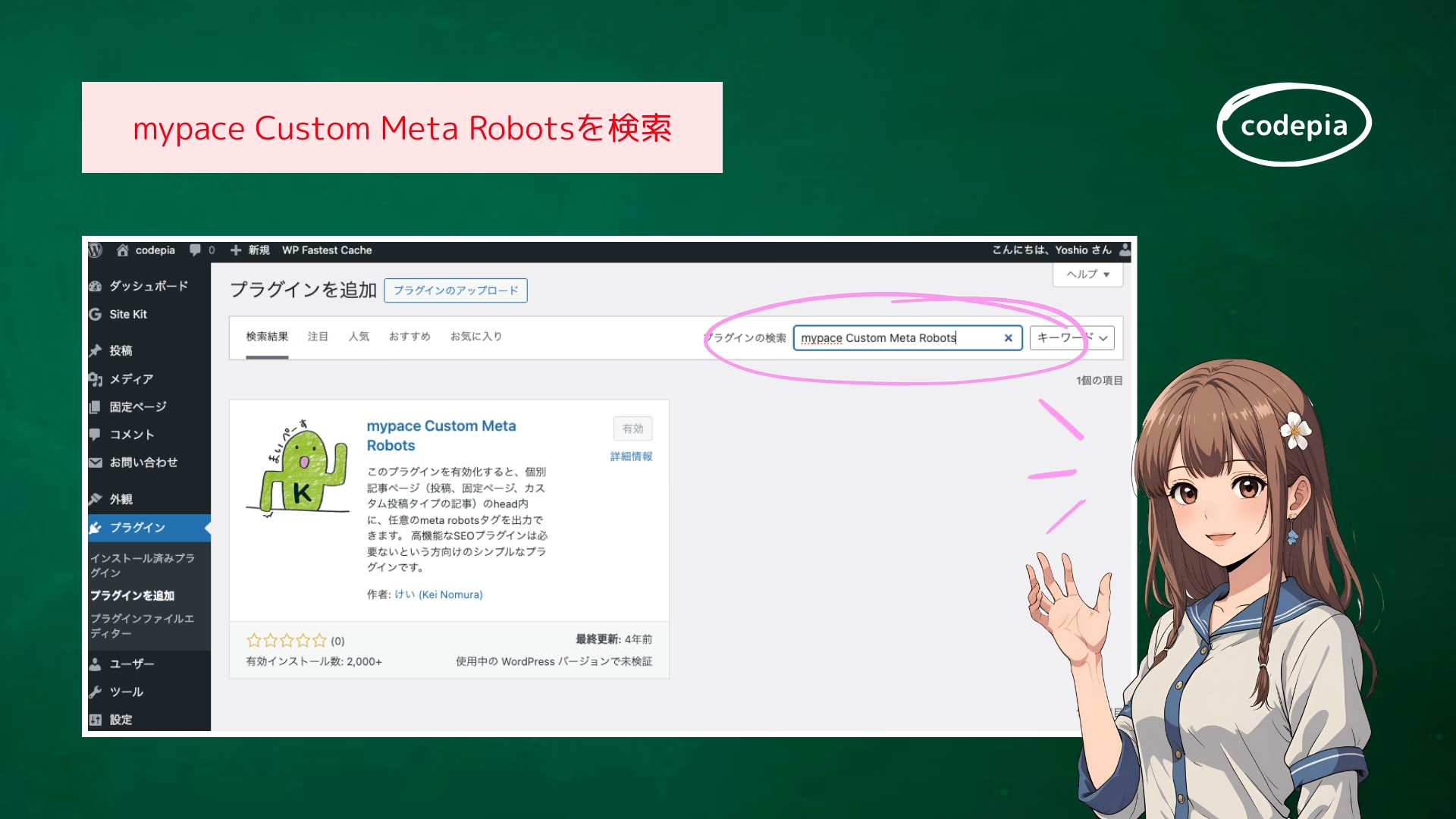
作者が日本人なのも地味に嬉しいです。
インストールが完了したら、有効化することですぐに使えるようになります。
記事で設定してみよう
プラグインを有効化すると、投稿記事と固定記事の編集画面に、meta robotsの指定ブロックが追加されます。
デフォルトでは「なし」が選択されていますが、それぞれの項目をクリックすると、meta robotsの設定を書き換えられるようになります。
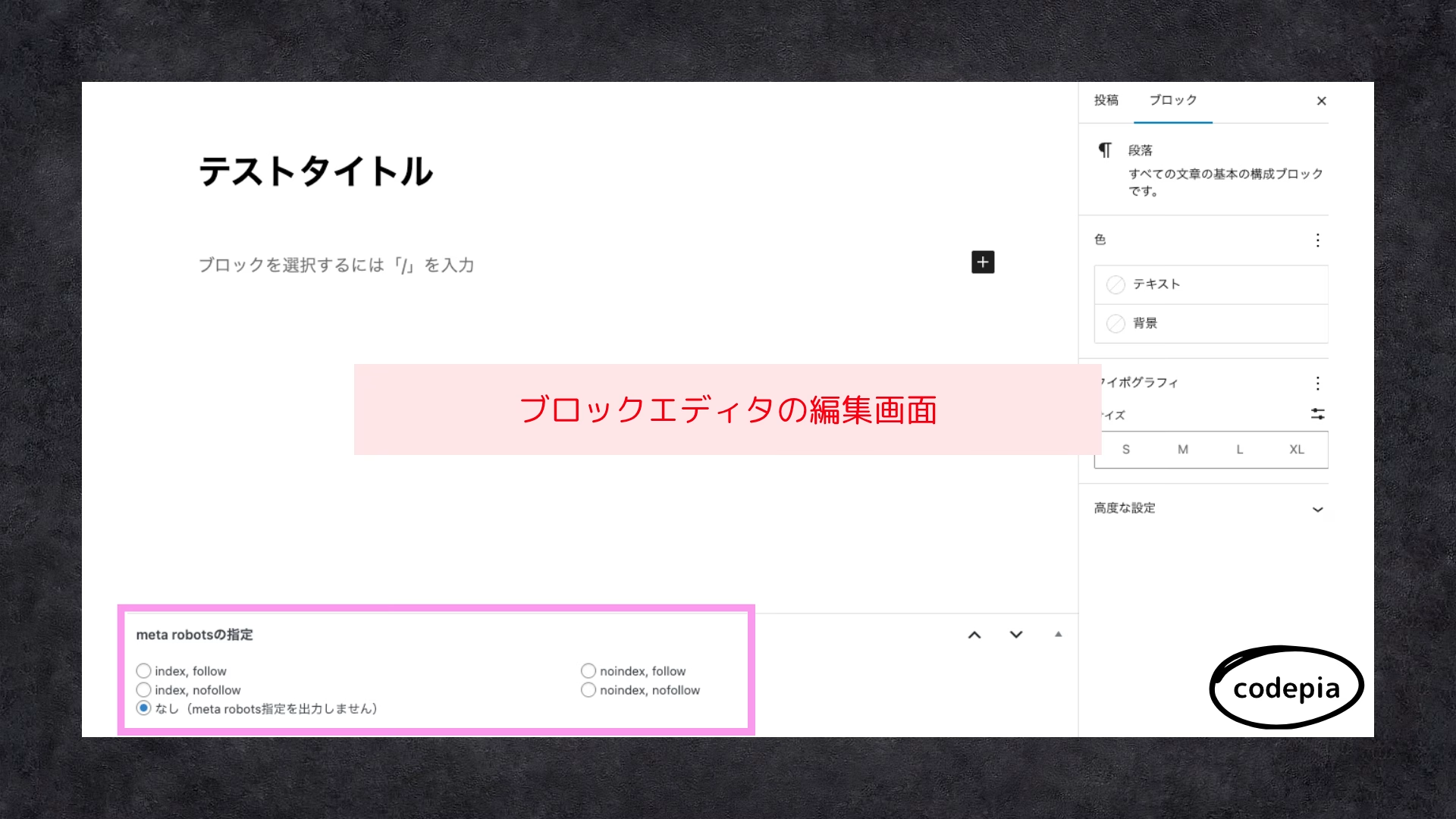
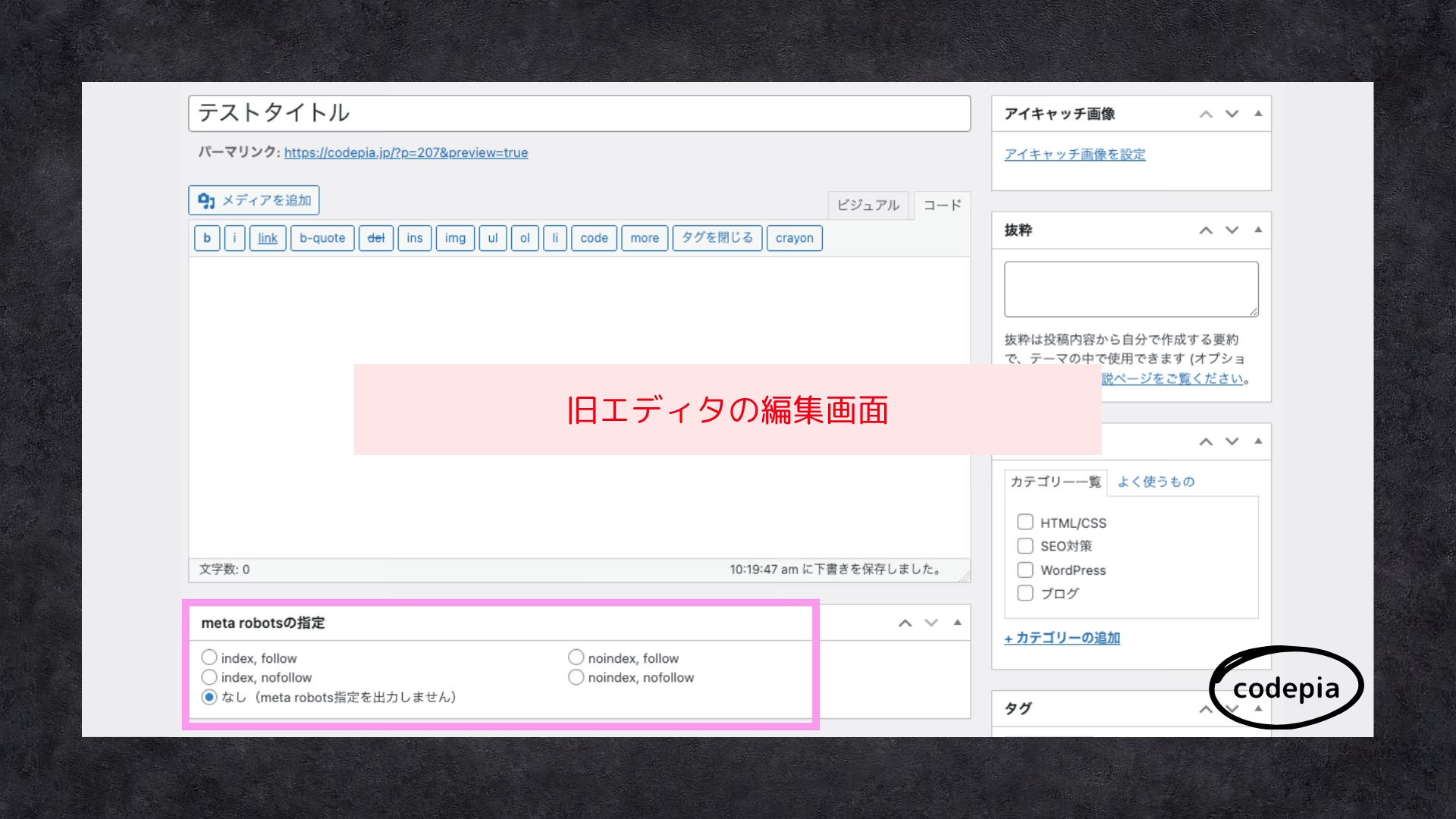
この中で、よく使う設定は主に2種類です。
インデックスに登録したい記事の場合は、「なし」のままで投稿します。反対に、インデックスに登録したくない記事は「no index, no follow」を選択してください。
ちなみに「なし」を選んだ場合は、HTMLのhead内にこの項目自体が記述されずに出力されるのですが、検索エンジンはなしの場合にindex, followを選択するようになっています。そのため、今後仕様が変わる可能性はゼロではありませんが、「なし」でも特に気にしなくて大丈夫です。
- 大前提は全ての記事を表示することですが、固定ページやデモを見せる記事など、訪問者に「まずはこれを読んでほしい!」とならない記事は、no index, no followがおすすめです。
- 人気のない記事も、ニッチなニーズに応えるため、表示させるままがおすすめです。
meta robotsの対策はSEOにも影響
mypace Custom Meta Robotsはサイトの見た目に直接変更を加えないためやや地味に感じるかもしれませんが、meta robotsの設定はSEO対策にとても有効です。
例として、検索に表示する必要のない記事を除外し、質の高い記事のみを登録することは、サイト全体の平均検索順位の向上と、それにより、サイト自体が検索エンジンから、高い評価を得られる期待値が高まります。
まとめ
meta robotsの設定は、面倒に感じる方もいるかもしれません。
僕自身、もともと「記事の多さでカバー!」マインドだったのですが、SEO対策を心がけてから、検索順位とクリック率が大きくアップしました。
たくさんの記事を書くことももちろん重要ですが、細かいところに手を加えることで、同じ記事でもたくさんの人に見られるようになります。小さいことですがmeta robotsの設定も、簡単でおすすめです。
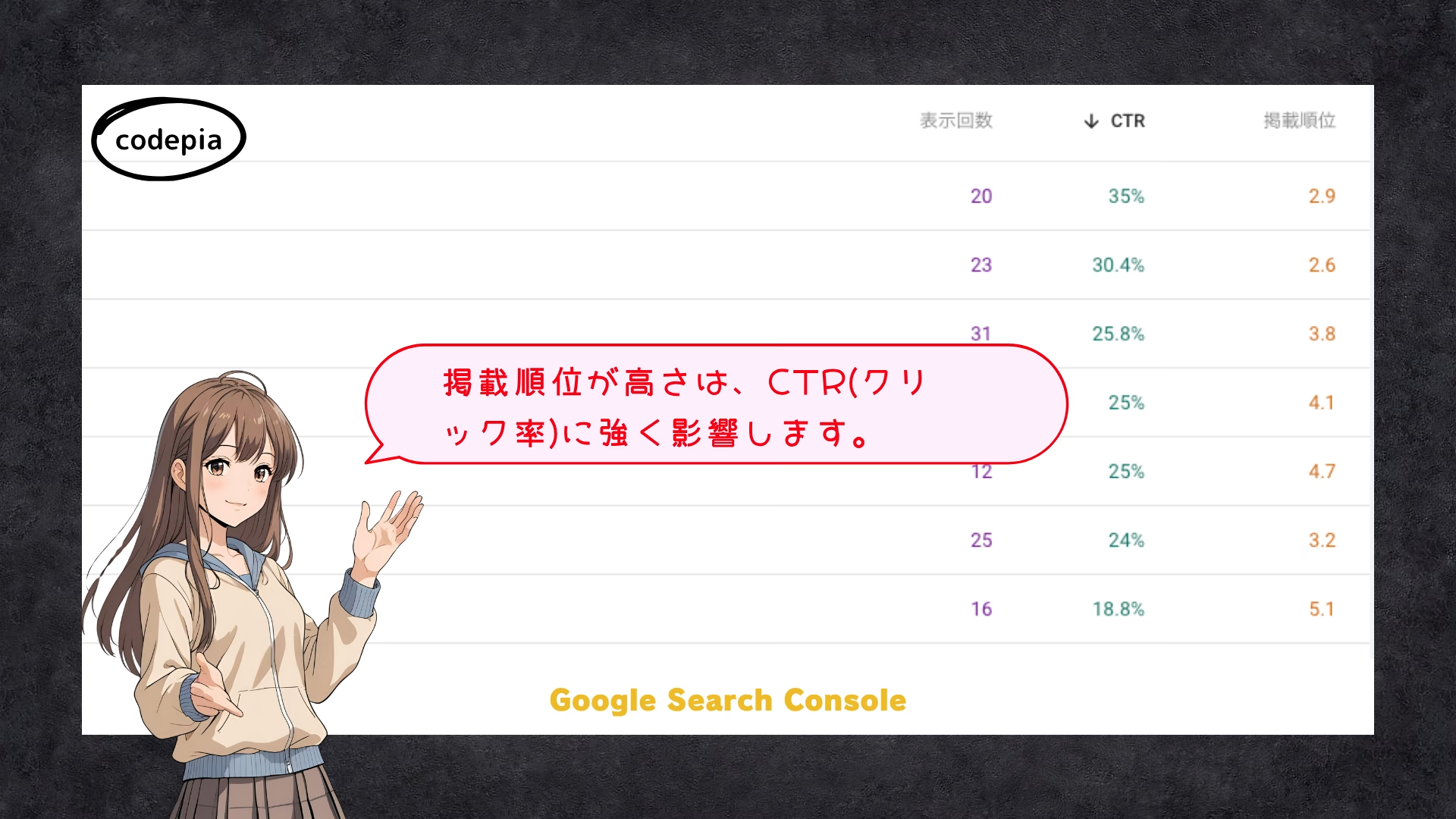




コメント